WPS Word文档更改批注框宽度的方法
2024-04-03 09:15:47作者:极光下载站
很多小伙伴在对文字文档进行编辑时都会选择使用Wps软件,因为在wps软件中,我们可以对文档进行打印设置,还可以在文档中添加批注内容。有的小伙伴想要更改批注框的宽度,但又不知道该在那里进行设置。其实我们只需要在WPS的选项页面中刚打开修订选项,然后在修订设置页面中将“使用批注框”设置为“在批注框中显示修订内容”,接着取消勾选“使用推荐宽度”选项,最后在“指定宽度”框内输入自己需要的宽度大小,再点击“确定”选项即可。有的小伙伴可能不清楚具体的操作方法,接下来小编就来和大家分享一下WPS word文档更改批注框宽度的方法。
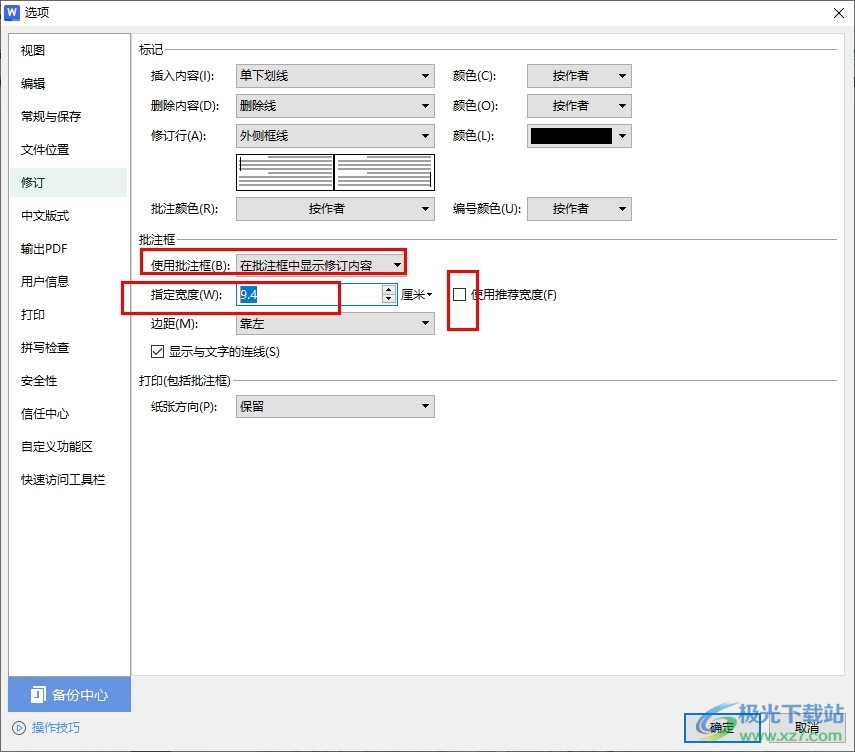
方法步骤
1、第一步,我们先点击打开电脑中的WPS软件,然后在WPS软件中选择一个文字文档进行编辑,打开该文档
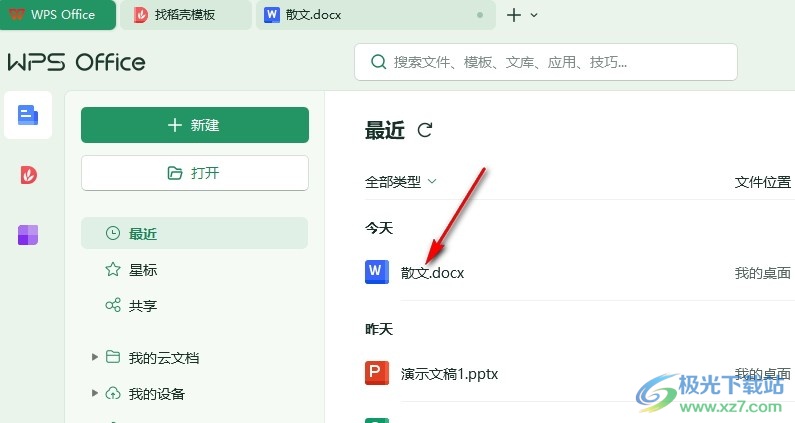
2、第二步,打开文字文档,进入文档编辑页面,然后在页面左上角找到并打开“文件”选项
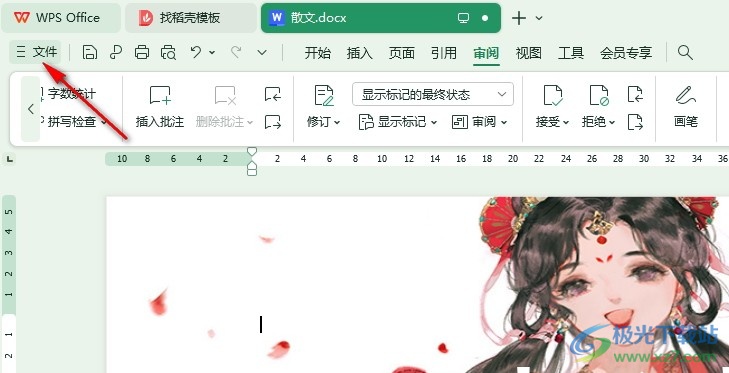
3、第三步,打开“文件”选项之后,我们再在文件页面下方找到“选项”,点击进入WPS选项页面
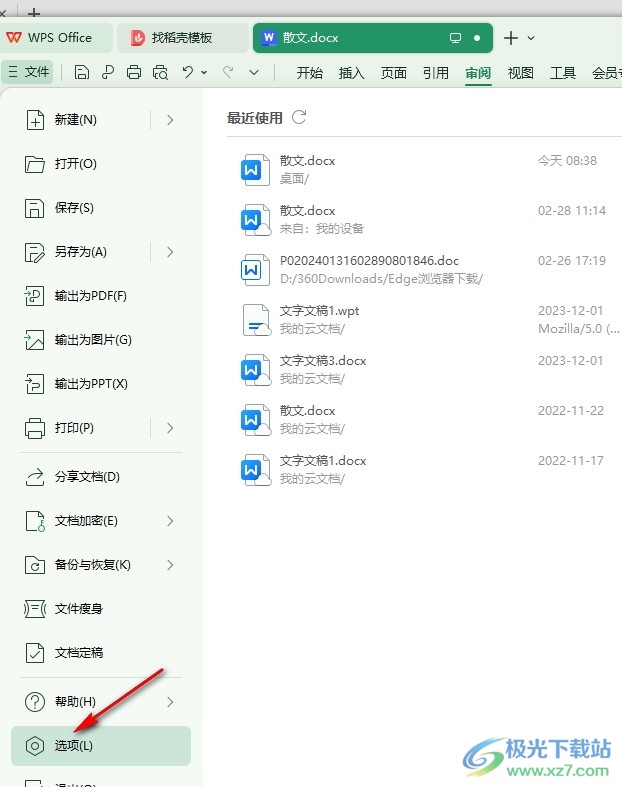
4、第四步,打开“选项”之后,我们在选项页面中先点击打开“修订”选项,然后在右侧页面中将“使用批注框”改为“在批注框中显示修订内容”,接着取消勾选“使用推荐宽度”选项
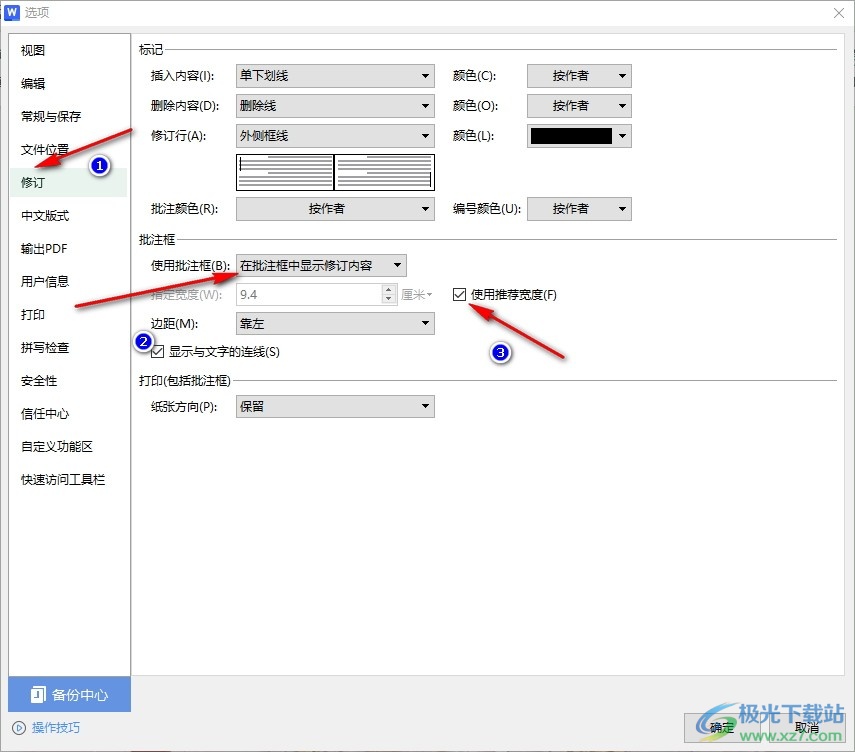
5、第五步,取消勾选“使用推荐宽度”选项之后,我们在“指定宽度”的框内输入自己需要的宽度大小,最后点击确定选项即可
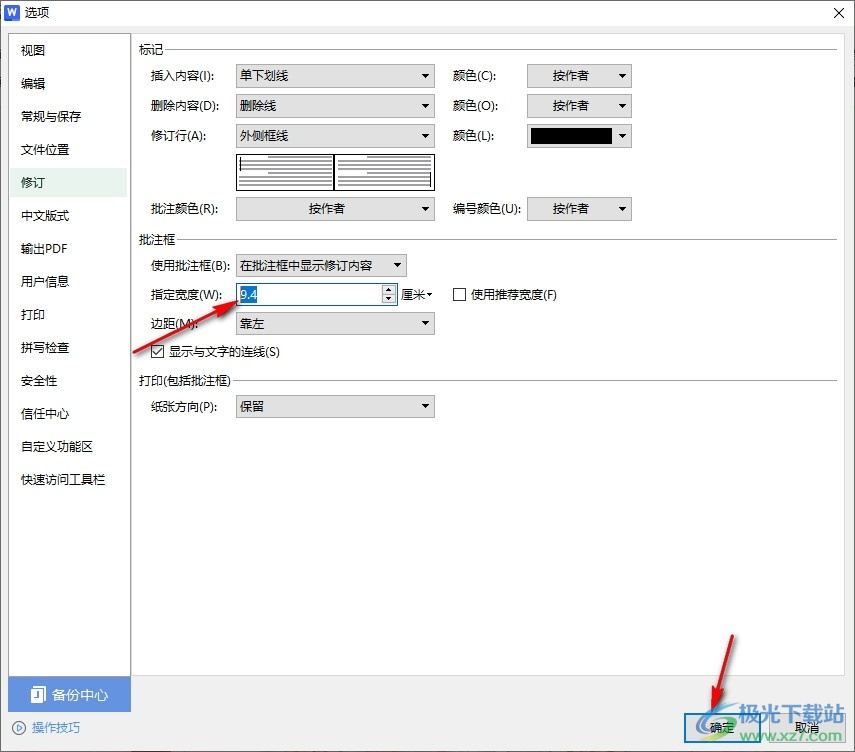
以上就是小编整理总结出的关于WPS Word文档更改批注框宽度的方法,我们在WPS的文字文档编辑页面中打开“选项”,然后在修订页面中将“使用批注框”方式改为“在批注框中显示修订内容”,接着取消勾选“使用推荐宽度”选项,最后在“指定宽度”框内输入宽度大小即可,感兴趣的小伙伴快去试试吧。
